
Čas od času se uživatel potýká s potřebou vymazat mezipaměť prohlížeče. V tomto článku se budeme zabývat otázkou, jak vymazat mezipaměť prohlížeče z nastavení samotného prohlížeče, nebo pomocí speciálního programu pro optimalizaci výkonu počítače.
Co je mezipaměť? Jedná se o dočasné soubory a další data uložená v prohlížeči. Mezipaměť ukládá informace o historii návštěv různých webových stránek na internetu.
Obsah:- Jak vymazat mezipaměť prohlížeče Google Chrome
- Jak vymazat mezipaměť prohlížeče Yandex
- Jak vymazat mezipaměť prohlížeče Mozilla Firefox
- Jak vymazat mezipaměť prohlížeče Opera
- Jak vymazat mezipaměť v prohlížeči Microsoft Edge
- Jak vymazat mezipaměť prohlížeče Internet Explorer
- Odebrání mezipaměti pomocí CCleaner
- Závěry článku
K čemu je mezipaměť? K urychlení načítání webových stránek je nutná mezipaměť. Pokud již byla tato stránka uložena do mezipaměti prohlížeče, nebude po jejím opětovném otevření stažena z Internetu, ale z mezipaměti prohlížeče, tj. Z počítače. Proto se tento web otevře velmi rychle..
Ale s nepochybným pohodlím používání tohoto úložiště - mezipaměti prohlížeče, má také významnou nevýhodu. Podstatou této nevýhody je, že mezipaměť prohlížeče neustále roste, zejména při aktivním používání internetu. Velké množství dat uložených v mezipaměti začíná ovlivňovat výkon prohlížeče.
Proto musí uživatel neustále čistit mezipaměť prohlížeče nebo prohlížeče, pokud je v počítači nainstalováno několik prohlížečů.
Tento článek se bude zabývat vymazáním mezipaměti v nejpopulárnějších prohlížečích: Google Chrome, Mozilla Firefox, Yandex.Browser, Opera, Microsoft Edge, Internet Explorer.
Jak vymazat mezipaměť prohlížeče Google Chrome
Chcete-li zadat nastavení prohlížeče Chrome, klikněte na tlačítko „Konfigurovat a spravovat Google Chrome“ v pravém horním rohu okna prohlížeče. Dále v kontextové nabídce vyberte položku „Historie“ nebo současně stiskněte tlačítka „Ctrl“ + „H“.
Na kartě prohlížeče Historie, která se otevře, klikněte na tlačítko Vymazat historii ....

Poté se otevře okno „Vymazat historii“. V tomto okně si můžete vybrat, jak dlouho má být mezipaměť prohlížeče Chrome vymazána. Mezipaměť prohlížeče může být vymazána:
- na celou dobu;
- v posledních 4 týdnech;
- za poslední týden;
- na včera;
- za poslední hodinu.
Můžete také vybrat další položky pro vymazání mezipaměti, kromě těch, které jsou již standardně vybrány v prohlížeči. Nezapomeňte, že odstranění dalších prvků povede k tomu, že pokud ukládáte svá přihlašovací údaje a hesla do prohlížeče Google Chrome, budete muset znovu zadat data ze svých účtů..
Po dokončení výběru nastavení klikněte na tlačítko „Vymazat historii“.

Po dokončení čištění bude mezipaměť odstraněna z prohlížeče Google Chrome.
Jak vymazat mezipaměť prohlížeče Yandex
Chcete-li vymazat mezipaměť v Yandex.Browser, zadejte nastavení prohlížeče. Klikněte na tlačítko „Nastavení prohlížeče Yandex“.
V kontextové nabídce, která se otevře, vyberte položku „Historie“ a poté položku „Správce historie“. Na kartu Historie můžete vstoupit také pomocí kláves klávesnice a současným stisknutím kláves „Ctrl“ + „H“.
Poté na kartě „Historie“ klikněte na tlačítko „Vymazat historii ...“.

V okně „Vymazat historii“ můžete vybrat požadované časové období, pro které byste měli vymazat mezipaměť prohlížeče. Můžete vybrat následující časové parametry:
- za poslední hodinu;
- na včera;
- za poslední týden;
- v posledních 4 týdnech;
- na celou dobu.
V tomto okně můžete dodatečně označit následujícími příznaky: „historie procházení“ a „historie stahování“. Zbývající položky, bez zvláštních potřeb, by bylo lepší nedotýkat se.
Poté klikněte na tlačítko „Vymazat historii“.

Po dokončení procesu čištění bude mezipaměť odstraněna z Yandex.Browser.
Jak vymazat mezipaměť prohlížeče Mozilla Firefox
V prohlížeči Mozilla Firefox lze mezipaměť z prohlížeče odstranit dvěma způsoby. V jednom případě bude celá mezipaměť prohlížeče okamžitě vymazána v aplikaci Mazil, v jiném případě bude uživatel moci nezávisle zvolit nastavení pro odstranění mezipaměti.
První způsob, jak odstranit mezipaměť v prohlížeči Firefox
V takovém případě bude v Mazila Firefox smazána celá mezipaměť prohlížeče..
V okně prohlížeče klikněte na tlačítko „Otevřít nabídku“ a poté na tlačítko „Nastavení“. V okně „Nastavení“ otevřete kartu „Upřesnit“. Dále otevřete kartu „Síť“.
Poté v části „Cached Web Content“ nejprve klikněte na tlačítko „Vymazat“ a poté na tlačítko „OK“.
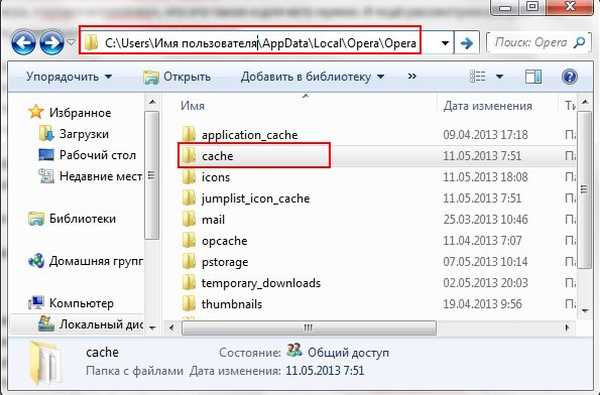
Po dokončení čištění bude smazána celá mezipaměť v prohlížeči Mozilla Firefox.
Druhý způsob, jak vymazat mezipaměť ve Firefoxu
V tomto případě si můžete vybrat možnosti pro vymazání mezipaměti v prohlížeči Mozilla Firefox.
To provedete tak, že nejprve kliknete na tlačítko „Otevřít nabídku“ v okně prohlížeče a poté na tlačítko „Protokol“. V pravé části okna prohlížeče se otevře sloupec se seznamem obsahu protokolu..
V protokolu klikněte na položku „Smazat historii ...“.

Poté se otevře okno „Smazat celou historii“. Zde můžete vybrat možnosti pro vymazání mezipaměti prohlížeče pro konkrétní časové období:
- za poslední hodinu;
- v posledních dvou hodinách;
- v posledních čtyřech hodinách;
- pro dnešek;
- vše.
Můžete také vybrat další možnosti pro odstranění dalších dat z prohlížeče. Pokud používáte automatické zadávání uživatelských jmen a hesel pomocí prohlížeče, pečlivě zvažte výběr „Cookies“. Pokud smažete cookies z prohlížeče, budete muset znovu zadat své přihlašovací údaje na webech.
Poté klikněte na tlačítko „Odstranit nyní“.

Mozilla Firefox vymaže mezipaměť.
Jak vymazat mezipaměť prohlížeče Opera
V prohlížeči Opera budete muset kliknout na tlačítko „Opera“ a poté vybrat položku kontextové nabídky „Historie“. Na kartu Historie můžete také vstoupit pomocí klávesových zkratek „Ctrl“ + „H“.
Poté se v prohlížeči otevře karta Historie. Zde budete muset kliknout na tlačítko „Vymazat historii prohlížení ...“.

V okně „Vymazat historii prohlížení“, které se otevře, můžete vybrat období, po které bude nutné vymazat mezipaměť prohlížeče:
- za poslední hodinu;
- za poslední den;
- za poslední týden;
- v posledních 4 týdnech;
- od samého začátku.
Upozorňujeme, že ve výchozím nastavení je povolena možnost „Odstranit soubory cookie a jiná data webu“. To znamená, že po vyčištění prohlížeče budete muset znovu zadat data z vašeho účtu na stránkách (přihlašovací jméno a heslo).
Po dokončení nastavení klikněte na tlačítko „Vymazat historii prohlížení“.

V důsledku toho bude mezipaměť z prohlížeče Opera odstraněna.
Jak vymazat mezipaměť v prohlížeči Microsoft Edge
V prohlížeči Microsoft Edge přejděte na „Nastavení“, najděte položku „Vymazat data prohlížeče“ a poté klikněte na tlačítko „Vybrat, co chcete vymazat“.

Dále si budete muset vybrat, co se má vyčistit. Ve výchozím nastavení je položka "Data a soubory s mezipamětí" již aktivována. Chcete-li vymazat mezipaměť, klikněte na tlačítko „Vymazat“.

Poté bude mezipaměť v prohlížeči Microsoft Edge odstraněna.
Mohlo by vás také zajímat:- Jak resetovat nastavení prohlížeče
- Jak odstranit hesla v prohlížeči
Jak vymazat mezipaměť prohlížeče Internet Explorer
V aplikaci Internet Explorer klikněte na tlačítko „Nástroje“ a v místní nabídce vyberte „Možnosti Internetu“. Na kartě „Obecné“ klikněte v části „Historie procházení“ na tlačítko „Smazat ...“.

V okně „Smazat historii prohlížení“ můžete volitelně aktivovat některé položky a smazat data prohlížeče Internet Explorer. Zde dávejte pozor na cookies a hesla..
Dále klikněte na tlačítko „Odstranit“.

Poté bude mezipaměť vymazána v počítači v aplikaci Internet Explorer a dočasné soubory Internetu budou z počítače odstraněny. Poté v okně „Možnosti Internetu“ kliknutím na tlačítko „OK“ ukončete nastavení prohlížeče.
Odebrání mezipaměti pomocí CCleaner
Mezipaměť v prohlížeči můžete odstranit pomocí specializovaných programů pro čištění a optimalizaci počítače. Ve funkcích programů pro čištění systému existují položky, které se vztahují k vymazání mezipaměti prohlížeče.
Například v populárním programu CCleaner jsou tyto položky ve výchozím nastavení již aktivní. V aplikaci Internet Explorer se tato položka nazývá „Dočasné soubory prohlížeče“ a v jiných prohlížečích - „Internet cache“.
Po dokončení analýzy klikněte na tlačítko „Vyčištění“. Další informace o používání CCleaner ve vašem počítači najdete zde a na této stránce..

Závěry článku
V případě potřeby můžete mezipaměť odstranit v prohlížeči nainstalovaném v počítači. To lze provést pomocí nastavení samotného prohlížeče nebo smazáním mezipaměti pomocí cizích programů k vyčištění a optimalizaci systému..
Související publikace:- Auslogics Browser Care - údržba a správa prohlížeče
- Jak odstranit Internet Explorer - 7 způsobů
- MusicSig pro stahování hudby a videa z VKontakte
- OKTools - stahování hudby od spolužáků
- Chrome Cleanup Tool - Chrome Cleanup Tool











